Представьте, что вы продаете товары, а ведете учет в Excel или на бумаге. Легко потерять актуальную информацию о запасах, продать товар, которого нет на складе, или наоборот — не заметить, что товар залежался. Такие ошибки приводят к проблемам с планированием закупок, пересортице и финансовым потерям.
Складской учет Битрикс24 помогает решить эти задачи. Он показывает, что есть на складе, сколько товаров зарезервировано, как движется каждая позиция и позволяет избежать недостач или дефицита популярных товаров.
В этой статье мы подробно расскажем, как устроен модуль складского учета в Битрикс24, как его включить и настроить, а также как начать работать с товарами, документами и аналитикой.
Что такое складской учет в Битрикс24
Складской учет — это раздел, с помощью которого вы видите всю информацию о товарах на вашем складе. Он показывает, сколько и каких товаров есть, где они находятся и как движутся.
Складской учет пригодится, если вы хотите:
- Планировать закупки. Вы всегда будете видеть реальное количество товаров на складе. Так вы избежите ситуаций, когда чего-то не хватает или наоборот — слишком много.
- Управлять запасами. Вы сможете определить, какие товары продаются медленно, а какие быстро. Это помогает решать, что увеличить, а что сократить в запасах.
- Обнаруживать потери. Складской учет показывает расхождения между учетом и фактическим количеством товаров. Так вы вовремя заметите пропажу и сможете принять меры.
- Обслуживать клиентов. Менеджеры будут точно знать, что есть в наличии, и смогут быстро отвечать на запросы и отгружать товары.
Складской учет делает работу с товарами прозрачной и удобной. Вы всегда видите, где что находится и как движется, что помогает принимать точные решения по закупкам, запасам и продажам.
Как работает складской учет в Битрикс24
Складской учет в Битрикс24 построен как единое информационное пространство. Все данные о товарах, складах и операциях хранятся централизованно и доступны сотрудникам с нужными правами.
Сам же складской учет в Битрикс24 состоит из четырех основных разделов. В каждом разделе вы работаете с документами, которые фиксируют операции с товарами и складами.
- Приход — учет поступления товаров на склад.
- Реализация — продажи и отгрузки товаров клиентам.
- Перемещение — контроль перемещения товаров между складами.
- Списание — списание бракованных, потерянных или непригодных к продаже товаров.

Например, документ оприходования нужен для ввода начальных остатков или учета товаров после инвентаризации. Он показывает, что на складе появились товары, которых раньше не было в учете. Когда на склад поступают новые товары, вы создаете документ прихода. В нем фиксируются все поступившие позиции, их количество и поставщик. Это помогает отслеживать новые поступления и контролировать запасы.
Продажи фиксируются через документы реализации. Они содержат информацию о товаре, цене, дате продажи и покупателе. В Битрикс24 есть два распространенных сценария работы с этими документами. В первом случае менеджер-продавец самостоятельно ведет сделки, общается с клиентами и отгружает товар со склада. Он создает документы реализации прямо в сделках или в разделе складского учета. Во втором случае менеджер и кладовщик разделяют задачи: менеджер оформляет продажу и создает черновик документа реализации, а кладовщик проводит документ при отправке товара клиенту.
Если товар нужно списать — например, из-за брака или потери — используют документ списания. Он показывает, каких товаров больше нет на складе и по какой причине. В Битрикс24 вы можете указать причину списания для каждого товара, а акт о списании формируется автоматически на основе документа.
Для контроля перемещений между складами используется документ перемещения. В нем фиксируются все перемещения: какие товары переместили, в каком количестве и на какой склад. Так вы всегда видите, где и в каком состоянии находятся ваши товары.
Как включить складской учет в Битрикс24
Для начала работы со складским учетом нужно выполнить несколько простых шагов. Сначала его нужно включить, затем добавить товары в каталог и создать документ оприходования, чтобы внести актуальные остатки.
Чтобы включить учет, откройте раздел CRM или Сайты и магазины, затем перейдите в Товары и склады, а далее в Складской учет. Если вы только начинаете, система сразу предложит выбрать режим работы.
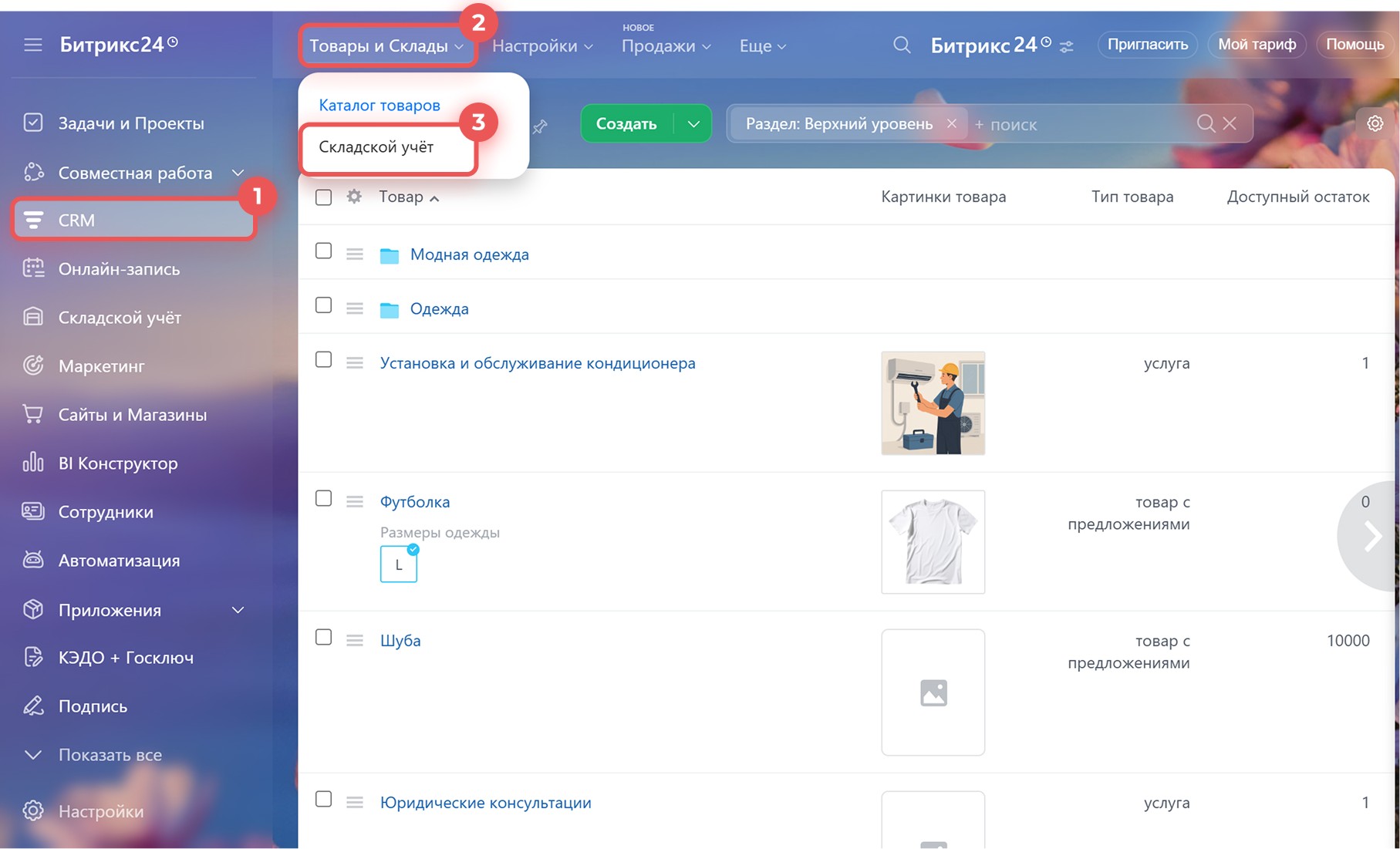
В Битрикс 24 есть два режима: учет прямо в Битрикс24 и интеграция с 1С. В первом случае достаточно создать товары в каталоге и оформить документ прихода. При продаже товаров система автоматически создаст документы реализации и пересчитает остатки. Вы сможете управлять складом и документами как с компьютера, так и через мобильное приложение.
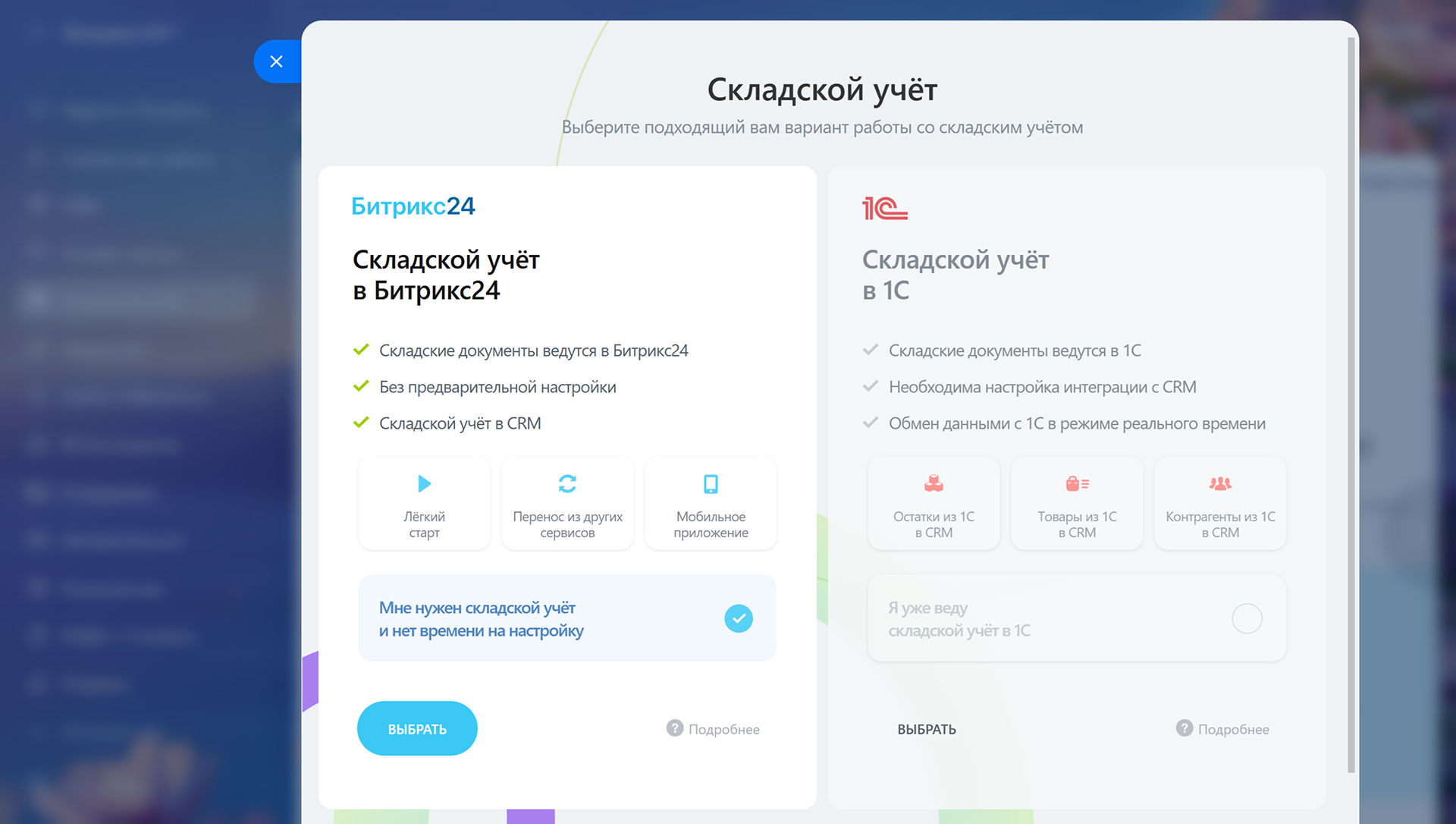
Если вы уже ведете учет в 1С, Битрикс24 будет получать данные о товарах, остатках и контрагентах из 1С. Продажи и работа с клиентами остаются в Битрикс24, а все складские документы — прихода, перемещения и списания — ведутся только в 1С. Для этого нужно настроить и поддерживать интеграцию между системами.
Выбор режима зависит от особенностей вашего бизнеса. Если нужно быстро начать без сложных настроек, подойдет учет в Битрикс24. Если требуется сложная система или вы уже работаете с 1С, выбирайте интеграцию.
После выбора режима необходимо определиться с методом расчета себестоимости товара, который еще называют методом списания. В Битрикс24 есть два способа: по среднему и по порядку прихода товаров (ФИФО).
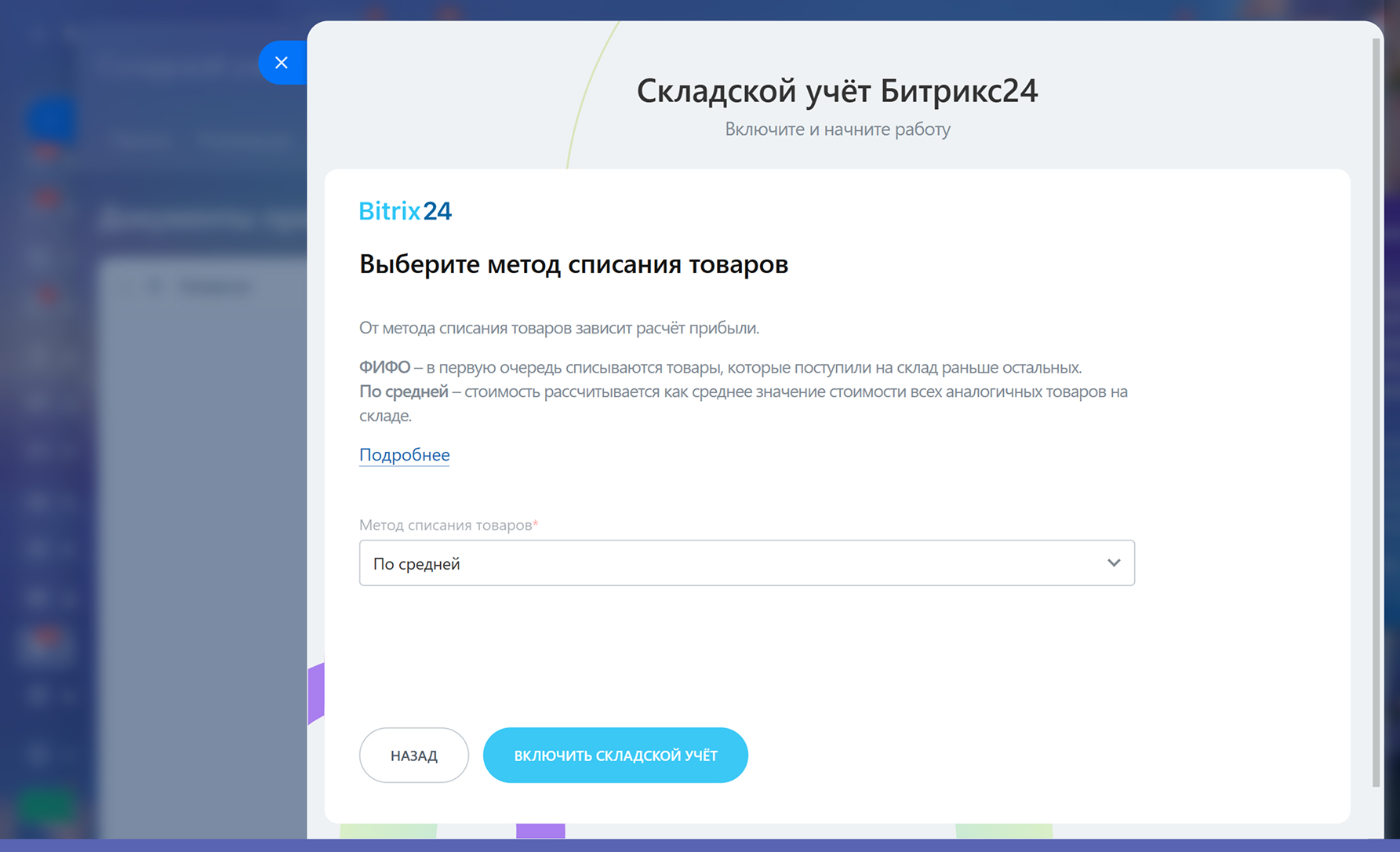
- ФИФО означает, что первые поступившие товары продаются первыми, как в очереди. Этот метод точно отражает движение товаров и подходит, когда цены со временем падают, например, для техники или модных коллекций. Так вы избегаете продажи старых товаров по заниженной цене.
- Средняя стоимость сглаживает колебания цен и делает себестоимость более предсказуемой. Такой метод удобен для товаров с изменяющейся ценой, закупок в иностранной валюте или массовой продукции.
Следующий шаг — открыть вкладку Товары и добавить их в каталог. Укажите все необходимые параметры для работы: штрихкоды, картинки, габариты, вариации.
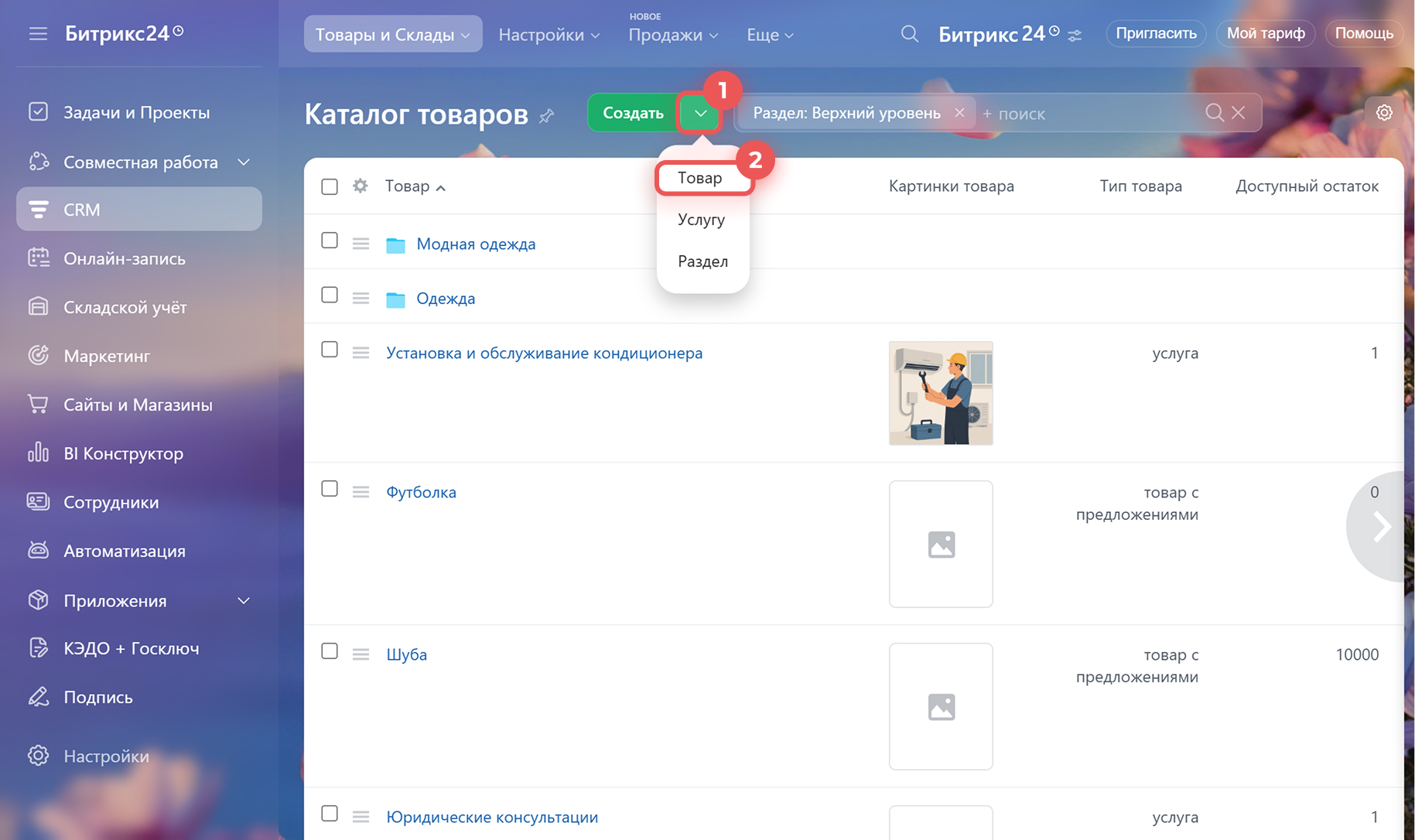
После этого создайте документ оприходования и внесите фактические остатки товаров. В документе укажите, на каком складе находится товар, количество, закупочную цену и другие параметры. Теперь товары будут доступны в едином каталоге, и вы сможете использовать их в работе со сделками и заказами.
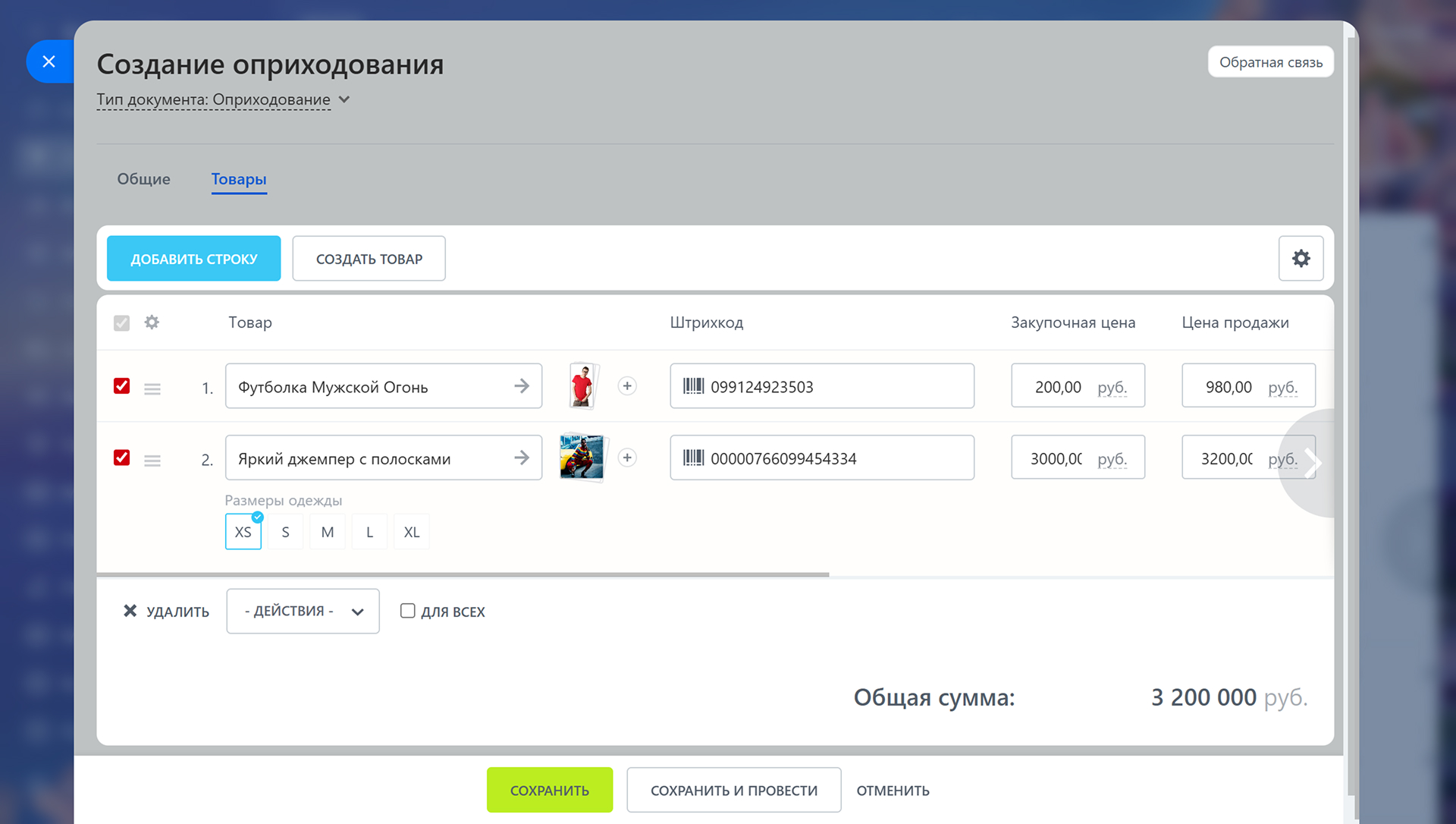
Последний этап — назначение прав сотрудникам. Если у вас небольшая команда и один менеджер работает со всем — выдачей товаров и продажами, дайте ему все права. Если команда большая, настройте права для каждого сотрудника под его задачи. Сделать это можно в настройках.
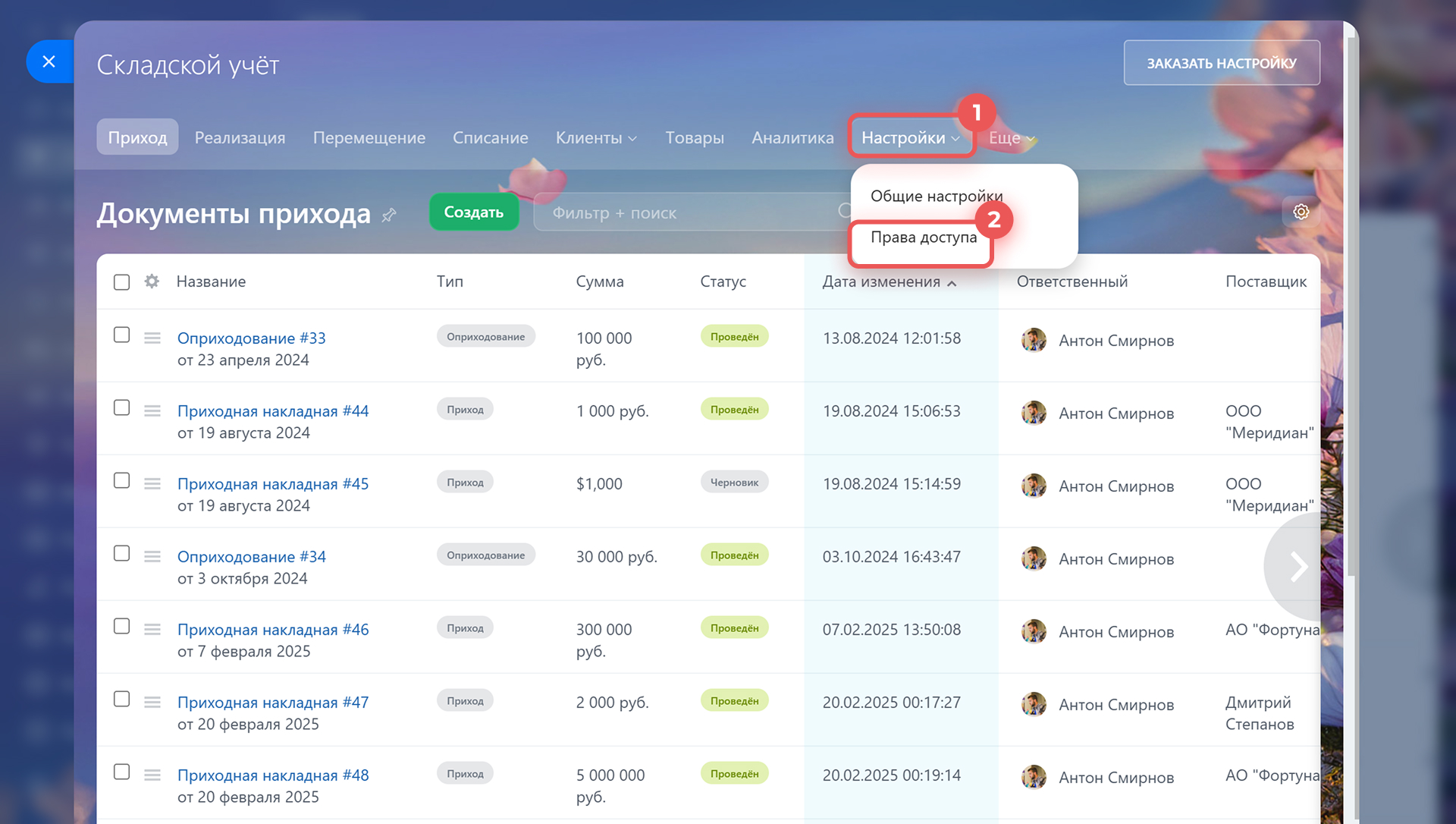
Как отключить складской учет в Битрикс24
Если по каким-то причинам нужно прекратить работу со складским учетом, это можно сделать через настройки системы. Для этого откройте Складской учет и перейдите в Общие настройки.
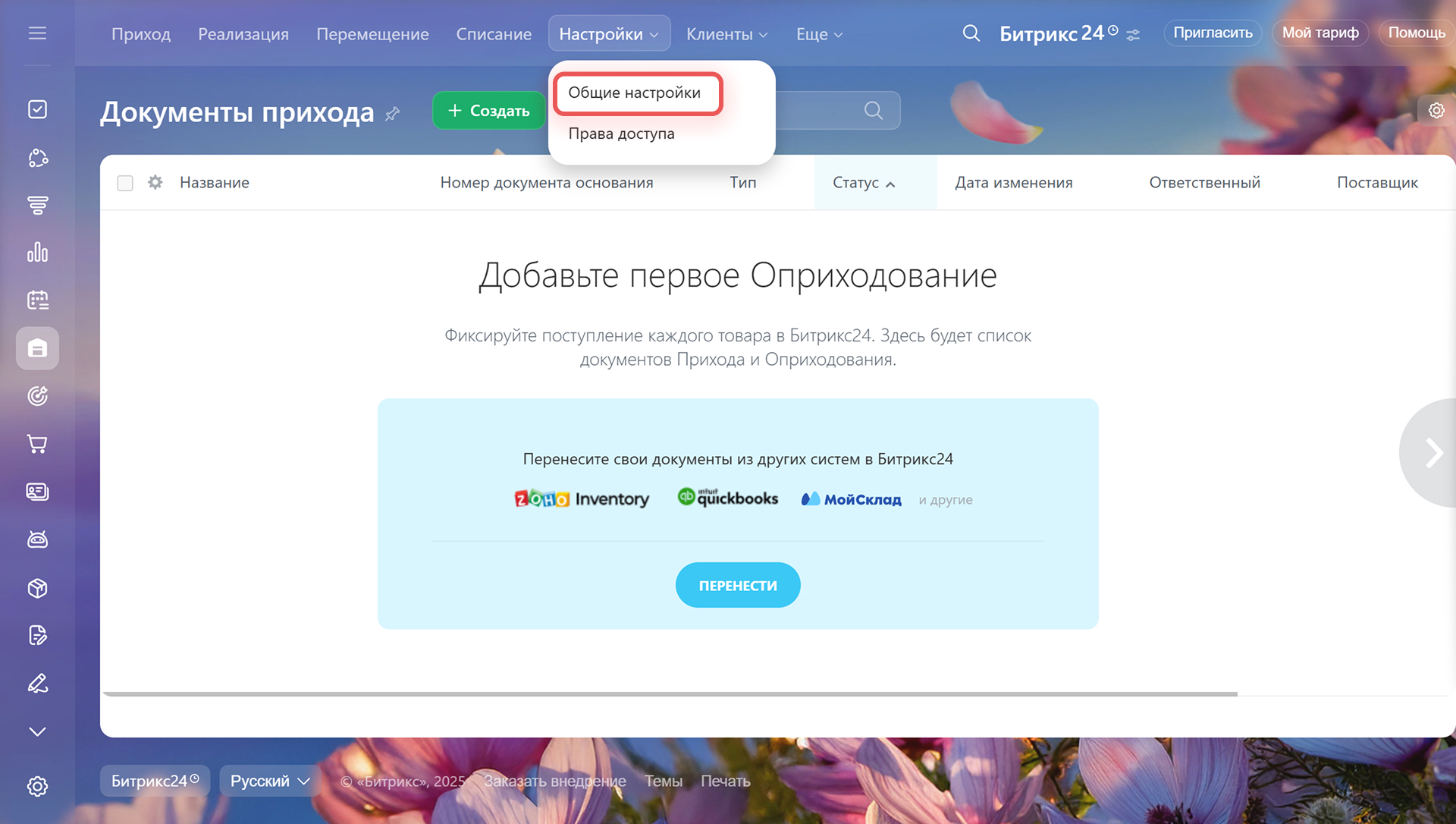
Внизу страницы вы увидите пункт «Изменить режим/Выключить». При отключении складского учета все складские документы и остатки товаров по складам в Битриксе будут удалены. Это значит, что при повторном включении вы не сможете продолжить работу с ранее проведенными документами.
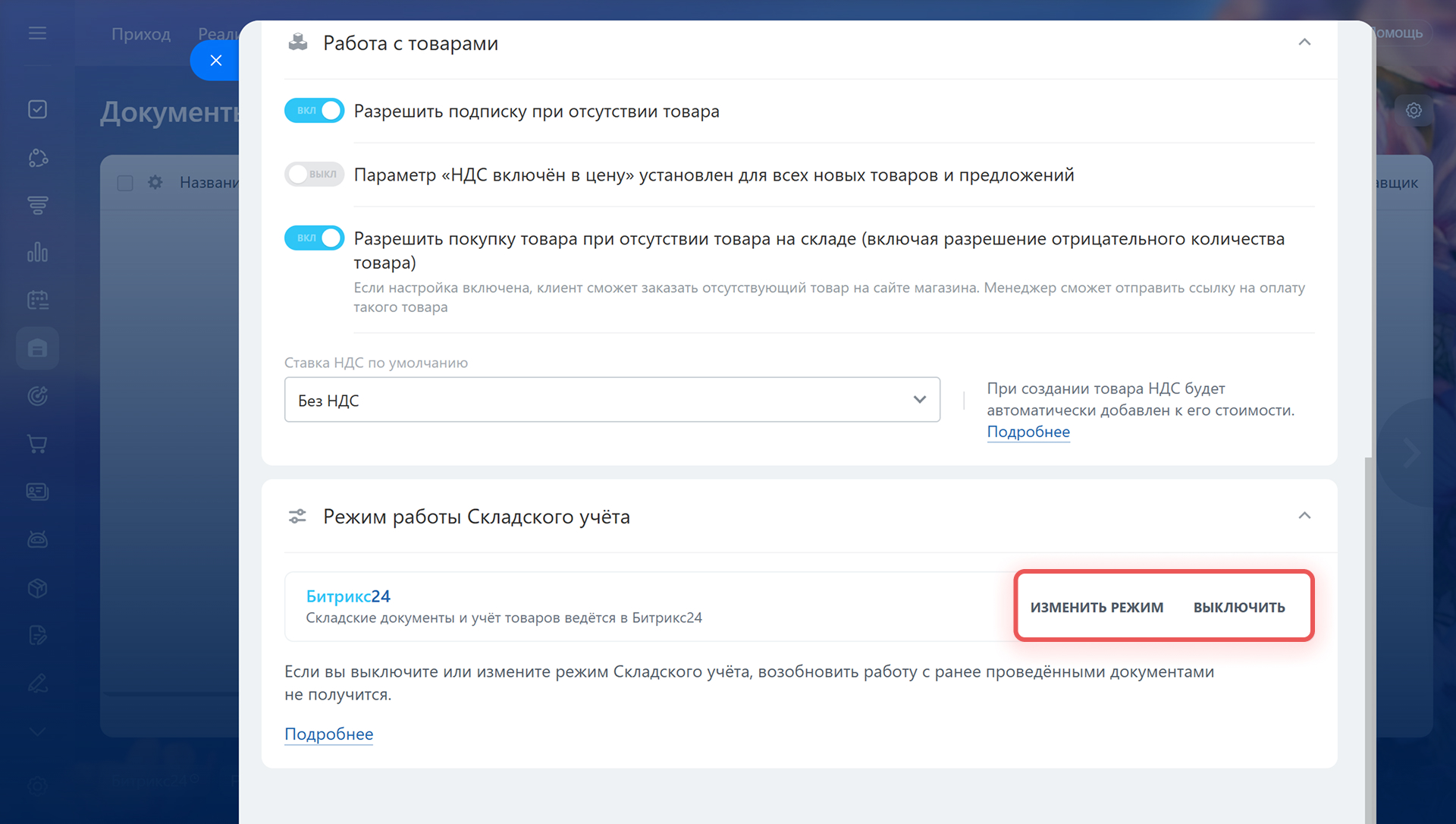
Складской учет и CRM
Склад в Битрикс24 тесно интегрирован с CRM, и это сильно упрощает работу с клиентами и товарами. Когда вы закрываете сделку, Битрикс24 сначала проверяет наличие товаров на складе и доступность услуг. Если все в порядке, система автоматически создает документ реализации. Товары списываются со склада, и сделка закрывается.
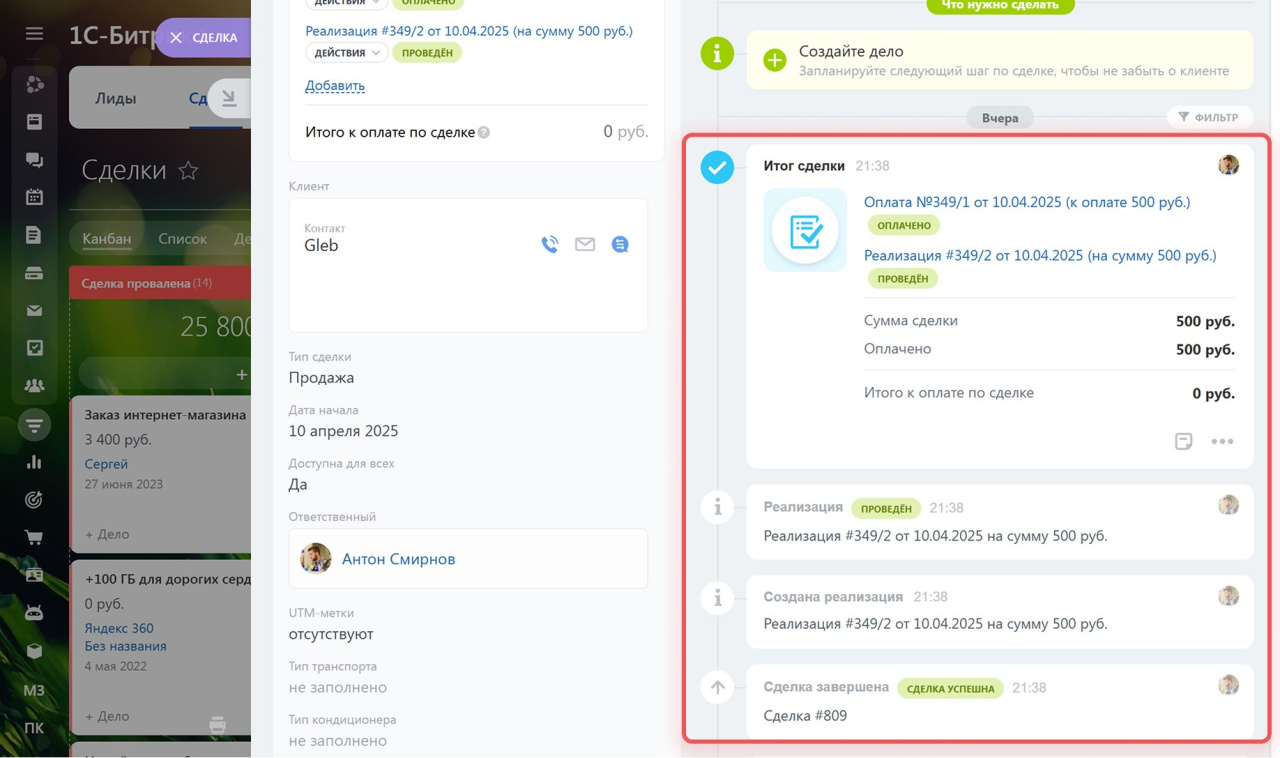
Если же на складе недостаточно товаров или услуги недоступны, закрыть сделку не получится. В таймлайне вы увидите предупреждение. Например, оно может сообщать: «Недостаточно товара на выбранном складе». Это значит, что в сделке указано больше товара, чем есть в наличии. В такой ситуации вы можете уменьшить количество или выбрать другой склад, где товара достаточно. Аналогично, если добавленная в сделку услуга недоступна, появится сообщение «Услуга недоступна для продажи».
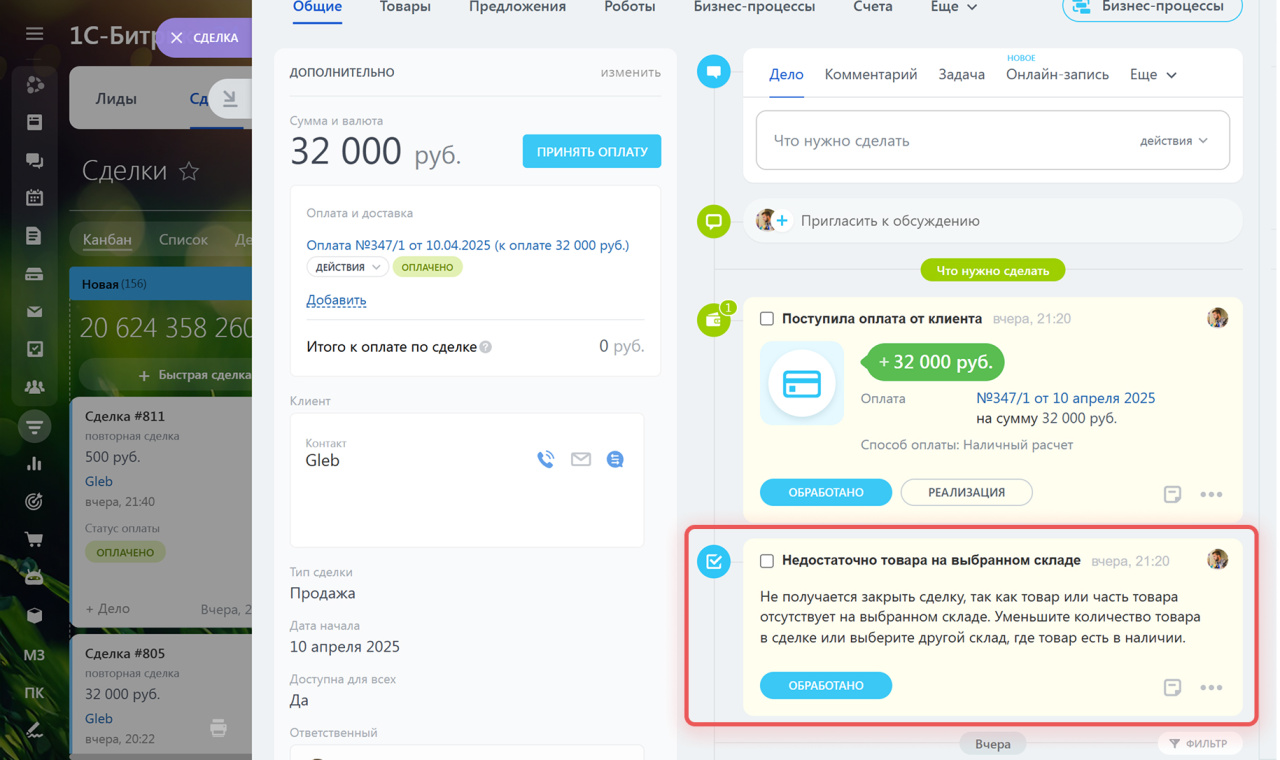
Также в Битрикс24 есть резервирование товаров. Оно позволяет закрепить товар для конкретного клиента. При этом можно резервировать больше, чем есть в текущем доступном остатке, если вы ожидаете поступление новых товаров. Например, клиент хочет купить 20 единиц, а на складе есть только 5. Вы можете зарезервировать 20 единиц, если знаете, что скоро поступит поставка.
По умолчанию резерв действует три дня, но срок можно изменить, выбрав нужную дату. После резервирования поле Зарезервировано покажет, сколько товара уже забронировано. Резерв снимается автоматически в трех случаях: когда истекает срок резервирования, когда сделка или выбранные товары удалены, или когда сделка переводится на финальную стадию и товар реализуется.
Чтобы узнать, в каких сделках и кем зарезервирован товар, можно открыть карточку товара, посмотреть в сделке или воспользоваться поиском по сделкам. Например, если клиент хочет купить товар прямо сегодня, а он уже в резерве, вы сможете проверить текущие резервы. Возможно, кто-то забыл снять резерв, и товар все еще доступен, или другой клиент оплатит товар только через неделю. Тогда вы сможете оперативно перераспределить запасы и удовлетворить обоих клиентов.
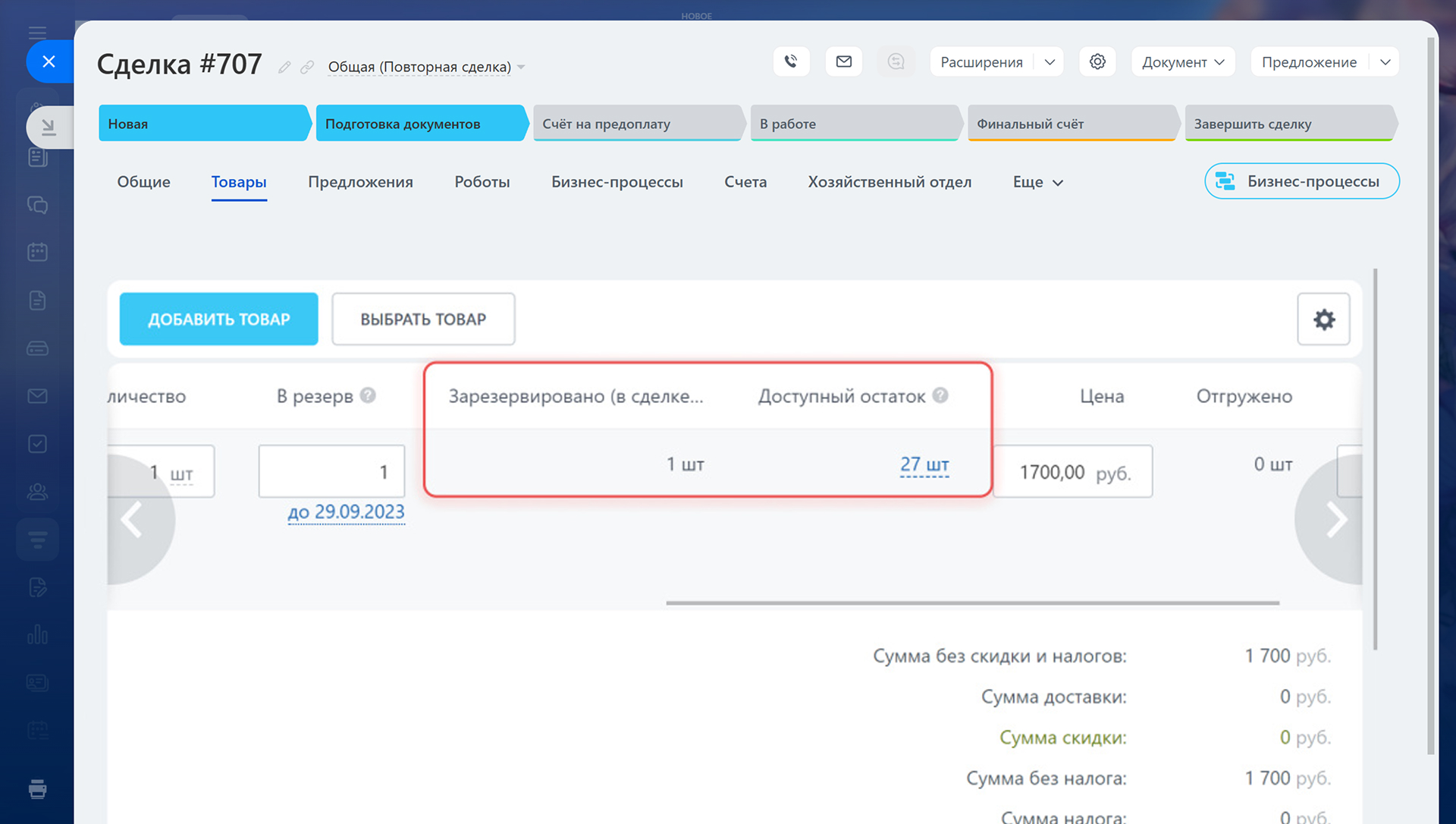
Аналитика складского учета
Аналитика помогает видеть, что происходит на складах в 1С-Битрикс, и для этого предусмотрено два ключевых отчета: Остатки товаров и Движение товаров.
Отчет «Остатки товаров» показывает, сколько товара есть на каждом складе, сколько уже зарезервировано и сколько доступно для продажи. С его помощью вы сразу видите, чего не хватает, и можете вовремя пополнить запасы или переместить товар между складами.
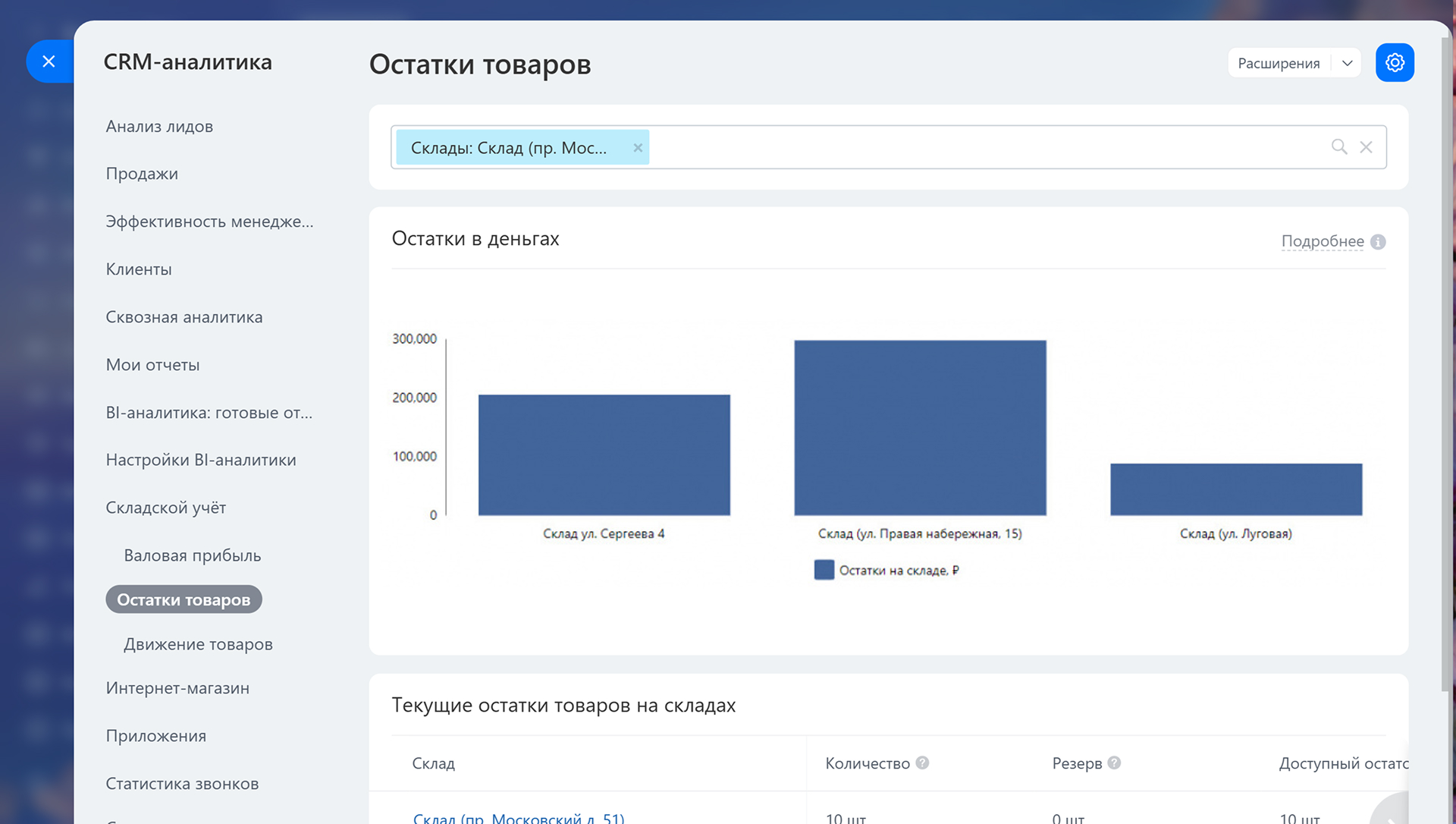
Отчет «Движение товаров» показывает, сколько товаров поступило, сколько продано и как перемещался товар за выбранный период. Он помогает понять, какие позиции продаются быстрее, а какие — медленнее. Эти данные позволяют оптимизировать закупки, снизить расходы и планировать поставки более эффективно.
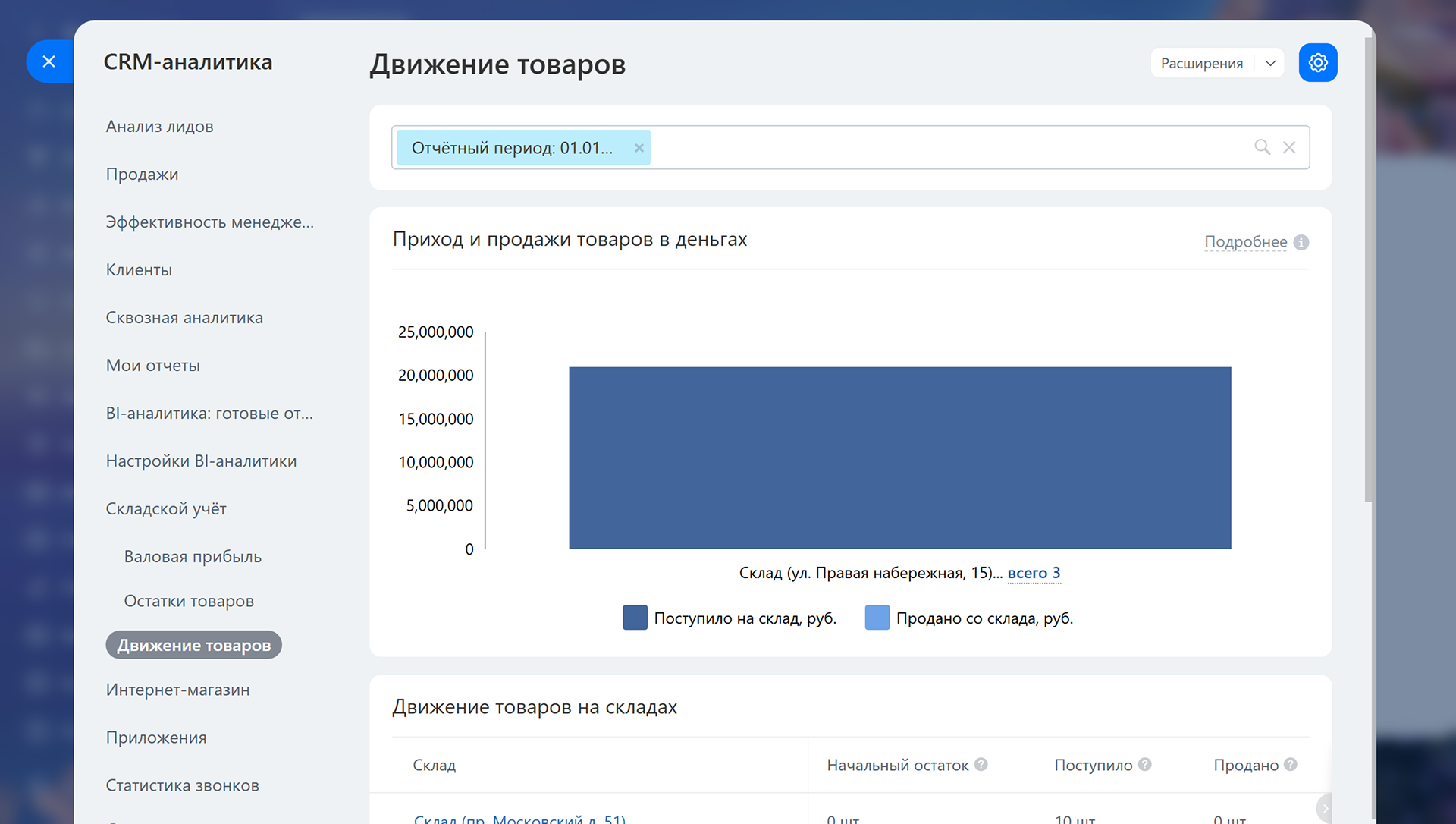
Оба отчета объединяют информацию по складам, показывают суммы остатков и стоимости товаров, а при необходимости позволяют смотреть детали по каждому товару и складу.
Вам также может быть интересно
- Комментарии


